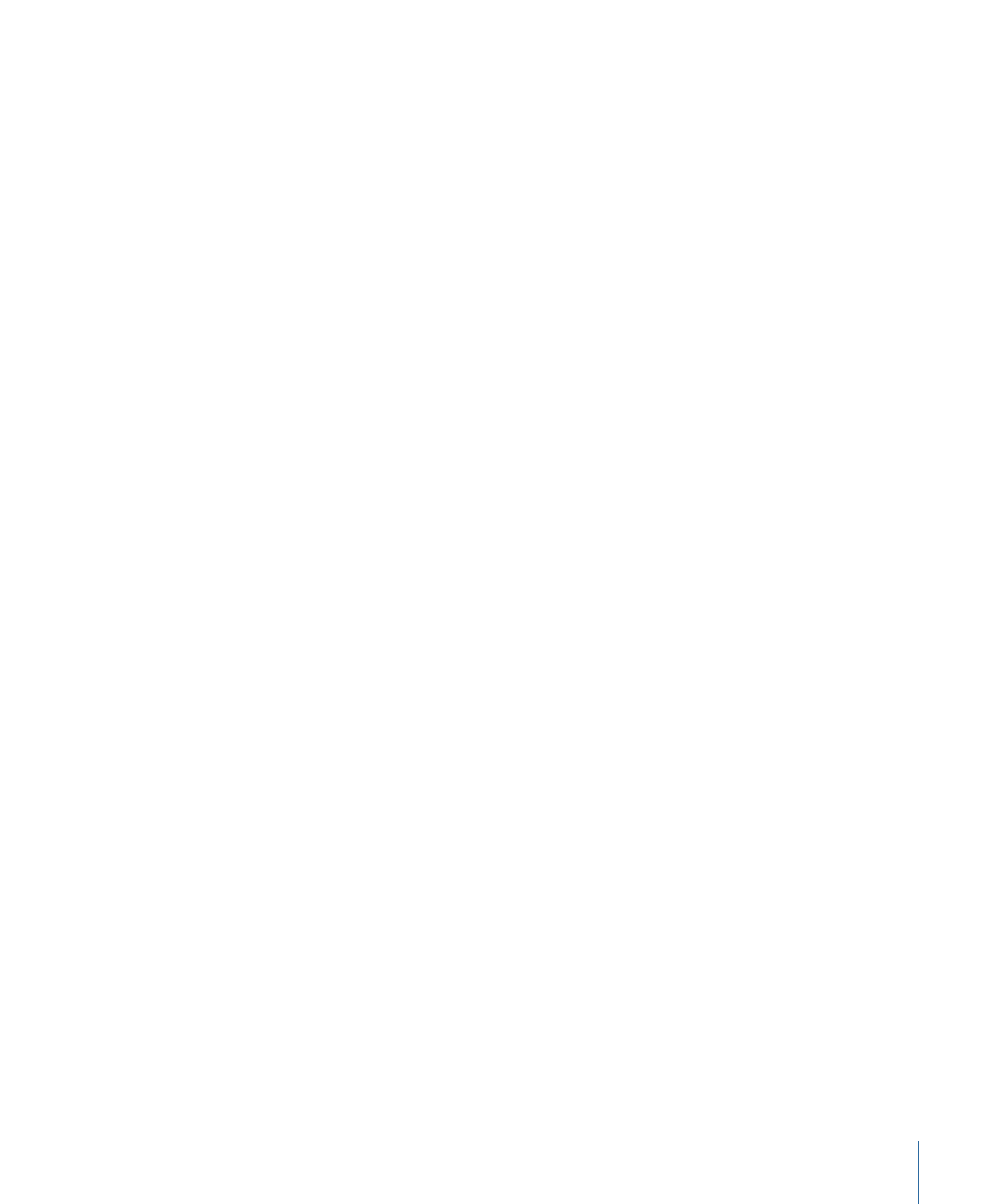
ライブラリ
「ライブラリ」は「ファイルブラウザ」と似ていますが、ディスク上のファイル
を表示するのではなく、「Motion」で使用可能なエフェクト、コンテンツ、プリ
セット、フォント、ミュージック、フォト、およびその他の要素が表示されま
す。
「ライブラリ」のコンテンツは、フォント、ミュージック、フォトなどを追加し
たり、「Motion」で作成したコンテンツを保存することで拡張できます。既存の
エフェクトに変更を加えて(ビヘイビアやカメラアニメーションをカスタマイズ
したものなど)追加エフェクトとして「ライブラリ」に保存することもできま
す。
「ファイルブラウザ」と同様に、「ライブラリ」は 3 つの部分に分かれていま
す。一番上の部分は、プレビュー領域です。中央の部分はサイドバー、一番下の
部分はファイルスタックで、ここにはエフェクトやその他のオブジェクトが表示
されます。
「ライブラリ」、「ファイルブラウザ」、および「インスペクタ」では、
「Motion」のワークスペースの左側にあるパネルが共有されます。
「ライブラリ」を開くには
以下のいずれかの操作を行います:
µ
「Motion」のワークスペースの左上隅にある「ライブラリ」をクリックします。
µ
「ウインドウ」>「ライブラリ」と選択します(または Command + 2 キーを押
します)。
「ライブラリ」が表示されます。
メモ: 「ライブラリ」が開いているとき、「ウインドウ」>「ライブラリ」と選
択する(または Command + 2 キーを押す)と、「ライブラリ」、「ファイルブ
ラウザ」、および「インスペクタ」が表示されているパネルが隠れ、キャンバス
の作業領域が最大化されます。
「ライブラリ」、「ファイルブラウザ」、および「インスペクタ」が表示されて
いるパネルをしまう/広げるには
以下のいずれかの操作を行います:
µ
「ファイルブラウザ」が開いている状態で、「ウインドウ」>「ライブラリ」と
選択します(または Command + 2 キーを押します)。
µ
「Motion」ウインドウの左下隅にある「i」ボタンをクリックします。
35
第 2 章
Motion のインターフェイス